空間對於電腦來說是多麼的重要,富足的空間可以讓我們操作起來更暢快,運行速度也更快速了。但是電腦用久了,存在不少緩存文件,導致win7電腦磁盤空間不足,各種問題就應運而生,那該怎麼解決呢?
1、打開我的電腦——文件夾選項 ——查看——顯示所有文件和文件夾,把“隱藏受保護的系統文件”勾去掉,確定。 關閉系統還原:右鍵我的電腦——屬性——系統還原——關閉所有磁盤上的系統還原;並刪除相應文件夾:C :\System Volume Information.2
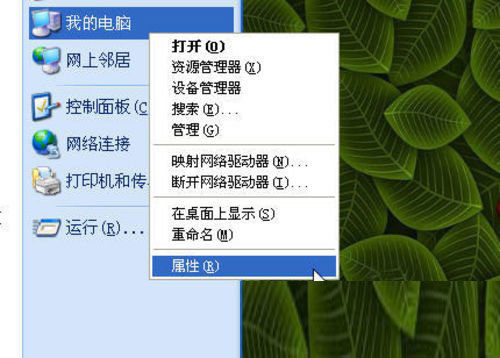
2 、關閉系統休眠:右鍵桌面——屬性——屏幕保護程序——電源——休眠——把“啟用休眠”前面的勾去掉。
3 、轉移虛擬內存:右鍵我的電腦——屬性——高級——性能——設置——高級——虛擬內存更改——選剩余磁盤空間多的磁盤,比如D ,E ,F 等盤。
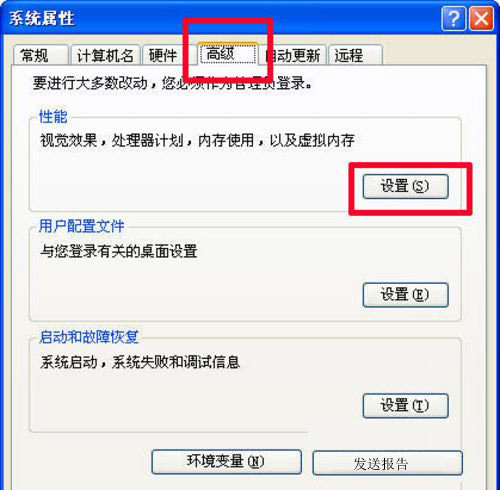
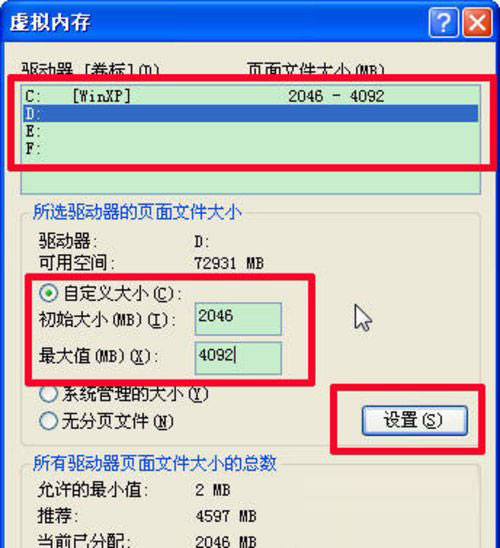
4 、轉移我的文檔:在剩余磁盤空間多的磁盤新建一個文件夾,右鍵我的文檔——屬性——查找目標,定位到新建文件夾,點擊移動。
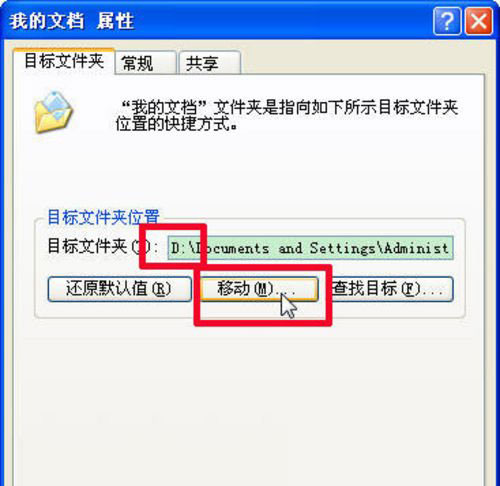
5 、清理系統緩存:搜索dllcache,搜到後打開,刪除dllcache全部的文件。 (可以不做這步!)
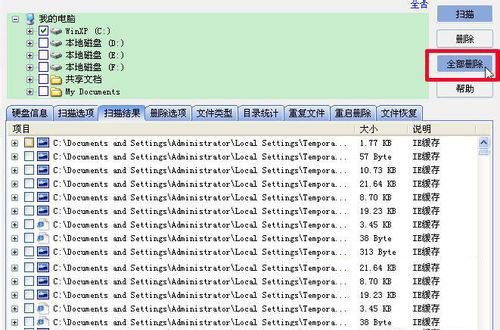
6 、刪除c :\windows\SoftwareDistribution\Download下的文件。
7 、刪除c :\windows\RegisteredPackages 下所有目錄。
8 、刪除C :\WINDOWS\Downloaded Program Files 下所有的文件。
9 、刪除系統日志和程序日志:控制面板——管理工具——計算機管理——事件查看器——應用程序,鼠標右鍵——清除所事件,依次清除系統日志。
10、刪除C :\Windows\ 所有帶$ 的文件。
11、清理IE臨時文件夾:打開IE,工具——internet選項——常規,裡面可執行刪除的選項都執行一下。
12、刪除殺毒軟件存放日志的文件夾。
13、刪除網絡電視(如pplive、ppstream)的臨時文件夾,如pplive會產生名為PFSVODDATA的文件夾。
通過關閉系統還原、系統休眠,轉移虛擬內存等方法,我們就可以成功的將磁盤釋放出更多的空間,還原磁盤更多空間。